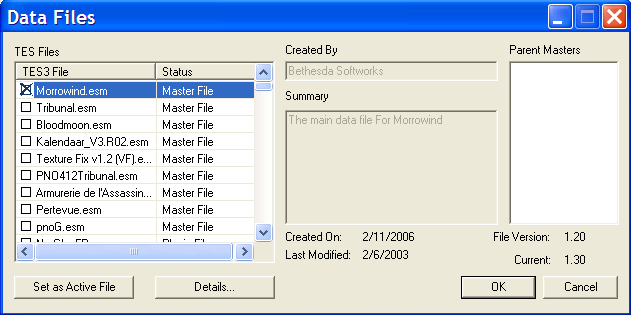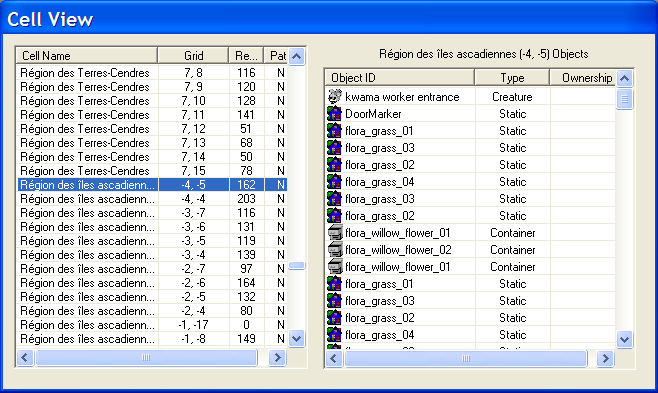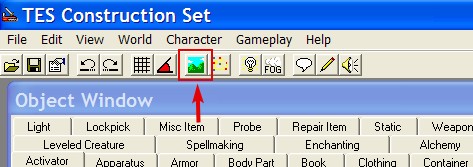Différences entre les versions de « TESCS : Création d'une colline »
(orth, éclaircissements, mise en page) |
m (retour) |
||
| (Une version intermédiaire par le même utilisateur non affichée) | |||
| Ligne 1 : | Ligne 1 : | ||
[[catégorie:TESCS : Tutoriels|Création d'une colline]] | [[catégorie:TESCS : Tutoriels|Création d'une colline]] | ||
{{Lien retour | | {{Lien retour | | ||
page=[[TESCS : | page=[[TESCS : Aide aux Moddeurs]] | ||
}} | }} | ||
Ce tutoriel vous apprendra à créer des paysages extérieurs, à travers l'exemple d'une colline. | Ce tutoriel vous apprendra à créer des paysages extérieurs, à travers l'exemple d'une colline. | ||
| Ligne 50 : | Ligne 50 : | ||
== Les textures == | == Les textures == | ||
Voila, nous allons maintenant ajouter des textures | Voila, nous allons maintenant ajouter des textures; pour vous aider, je vais vous en dire quelque unes: | ||
* wg_scrub plain: herbe | * wg_scrub plain: herbe | ||
* wg_dirtscrub: herbe morte | * wg_dirtscrub: herbe morte | ||
| Ligne 67 : | Ligne 67 : | ||
* wg_dirtroad_01*: parfait pour les rivières | * wg_dirtroad_01*: parfait pour les rivières | ||
En espérant quelles vous aideront | En espérant quelles vous aideront. Pour appliquer une texture à une zone (qui ne dépend pas de la taille du pinceau), il suffit de faire un clic droit. | ||
Quand vous aurez fini vous devriez avoir une île texturer: | |||
http://img144.imageshack.us/img144/7352/img8vo7.jpg | http://img144.imageshack.us/img144/7352/img8vo7.jpg | ||
Je sais: je ne suis pas très doué pour | Je sais: je ne suis pas très doué pour texturer. | ||
== Les décors == | == Les décors == | ||
Version actuelle datée du 27 juillet 2008 à 14:32
| Retour vers TESCS : Aide aux Moddeurs |
Ce tutoriel vous apprendra à créer des paysages extérieurs, à travers l'exemple d'une colline.
Première étape
Commencez par lancer le TES construction set (abréviation: TESCS). Puis allez dans le menu "Files", cliquez sur "Data Files". Une fenêtre s'ouvre avec la liste des fichiers .esm et des .esp qui sont installés dans votre Morrowind. Cochez Morrowind.esm et cliquez sur "OK" :
Le TESCS va charger Morrowind.esm, qui contient tous les matériaux dont vous aurez besoin. L'opération peut prendre quelques secondes. Vous constatez alors que la fenêtre "Render Window" est vide, il n'y a pas de carte. Ne vous inquiétez pas, c'est normal, il vous suffit de double-cliquez sur le nom d'une parcelle de la carte dans la fenêtre "Cell View" en bas à droite :
Ici, j'ai choisi la région des îles ascadiennes (-4 -5). Il vous faut double-cliquez dessus et patienter pendant le chargement, qui peut prendre un peu de temps. Vous devriez alors voir un paysage et une rivière dans la fenêtre de visualisation "Render Window". Suivez la rivière vers le sud-ouest (il devrait y avoir trois chargements de cells), jusqu'à arriver à l'emplacement parfait pour notre île.
- Aide : Pour vous déplacer, vous devez laisser enfoncer la barre d'espace tout en bougeant la souris. Pour zoomer, bouger la molette de la souris. Pour regarder de face, de dessus ou de profil, laissez enfoncez la touche MAJ de votre clavier et bouger la souris. C'est un peu complexe au départ mais vous vous y ferez vite.
Puis, cliquez sur l'outil de l'icône "landscape editing" :
Fin de la partie revue par Mordicus
Les pinceaux
Vous devriez avoir un nouvel écran qui s'affiche; ne vous inquiétez pas je vais vous dire a quoi servent tout ces bouton et vous expliquer les textures:
Alors pour commencez mettez vous comme dans l'image si dessous c'est beaucoup plus facile pour travailler, puis agrandissez le rond d'édition (Edit Radius) jusqu'à 15: http://img95.imageshack.us/img95/3048/img3ow9.jpg
Pour faire remonter la terre vous devez maintenir un clic dans la carte, puis monter la souris. La terre devrait monter; vous devez relâcher et recommencez jusqu'à que il y ait un petit bout de terrain qui sorte de la terre.
Arrêtez et cochez flatten vertices, cela permet de niveler le terrain et ainsi de créer de larges zones facilement: http://img151.imageshack.us/img151/35/img4yc3.jpg
Vous faite une île de la grandeur que vous voulez (pas trop grand quand même) et n'oublier pas les petite imperfection que ça ne fasse pas une île ronde sinon ça ne ferez pas naturel: http://img356.imageshack.us/img356/2808/img5pe1.jpg
Puis faites des collines, des petites îles autour (minuscules), des plages enfin tout ce que vous voulez. A la fin, ça devrait donner quelque chose comme ça: http://img227.imageshack.us/img227/6848/img6zq0.jpg
Faites la colline assez hautes quand même. Vous avez surement remarqué les impuretés de la plage et de la colline, il faudrait les réparer; pour cela, nous allons cochez soften vertices: cet outil sert à lisser comme si les bordures fondait: http://img179.imageshack.us/img179/8649/img7rp5.jpg
Pour ne pas tout perdre, vous devriez sauvegarder votre île: aller a file; save; j'ai appelez le mien "myplugin0".
Les textures
Voila, nous allons maintenant ajouter des textures; pour vous aider, je vais vous en dire quelque unes:
- wg_scrub plain: herbe
- wg_dirtscrub: herbe morte
- ai_grass: herbe2
- tx_bc_rockyscrub....: herbe et terre sèche
- tx_bc_undergrowt....: herbe3
- wg_rockydirt: herbe sur de la roche
- tx_rock_wg_01.tga: pierre foncée
- tx_rocky_mt.tga: pierre blanche
- wg_road*: route de pierre couleur terre
- tx_bc_rock_4: vieille route en pierre
- wg_colblestone: dalle pour des cité
- daedric stone*: vieux sol en pierre dallé
- tx_bc_dirt.tga: sable
- ac_roundstone: galets de plage
- wg_dirtroad_01*: parfait pour les rivières
En espérant quelles vous aideront. Pour appliquer une texture à une zone (qui ne dépend pas de la taille du pinceau), il suffit de faire un clic droit.
Quand vous aurez fini vous devriez avoir une île texturer: http://img144.imageshack.us/img144/7352/img8vo7.jpg
Je sais: je ne suis pas très doué pour texturer.
Les décors
Nous allons maintenant y placer des arbres pour cela fermer le landscape edit settings et cliquer sur static dans les objet windows: http://img179.imageshack.us/img179/9506/img9cz6.jpg
Puis placez tous les arbres que vous voulez, cela peut prendre un peu de temps.
Ce qui donne: http://img179.imageshack.us/img179/2297/img10ug7.jpg
Nous allons placez quelques pierres (rapidement pour mon compte mais prenez votre temps): http://img358.imageshack.us/img358/3442/img11gv7.jpg
Vous pouvez ajouter des portes vers des intérieur que vous avez vous même crée mais pour ça je vous reporte à un tuto sur les intérieurs et pour insérer des personnages, reportez-vous aussi à un autre tuto sur le NPC.
Pour les créatures cliquer sur creature dans objet windows puis placer les comme des arbres.
Maintenant que l'île est fini on va la sauvegarder: file; save;
Pour pouvoir jouer avec dans le jeux, lorsque vous le démarrez, avant de cliquer sur lancer, aller dans fichier donnés et double cliquer sur myplugin0 puis vous pouvez lancer le jeux.
Voila! En espérant que j'ai était assez clair et que je n'ai pas fait trop de faute d'orthographe.